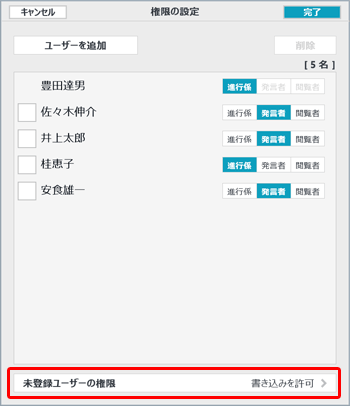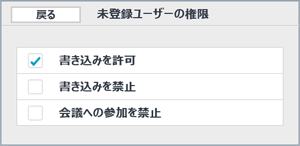参加者や権限を設定する
オーナーは、会議の参加者や権限を設定します。
どのような会議にするかにより、参加者や権限の設定方法が異なります。
会議を始めたあとは、オーナーのほか、進行係のユーザーも設定・変更ができます。
会議を始めるときに設定する
ノート編集画面で、シェアバーの「会議を始める」または![]() をタップして会議を始める画面を表示し、「権限の設定」をタップします。
をタップして会議を始める画面を表示し、「権限の設定」をタップします。
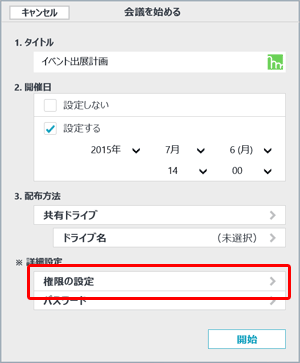
*PDFやMicrosoft Office製品のデータをインポートしたときは、新しく会議を始めるか確認するメッセージが表示されます。このとき「はい」をタップしても、会議を始める画面が表示されます。
会議を始めたあとに設定・変更する
会議中(シェアノートを開いているとき)に![]() > 「権限の設定」をタップします。
> 「権限の設定」をタップします。
参加者や権限を設定する
*共有ドライブを利用してシェアノートを配布する場合は、共有ドライブの参加者をまとめて追加することができます。必要に応じて、先に配布方法を設定すると、設定の手間が省けます。
- 権限の設定画面で「ユーザーを追加」をタップします。
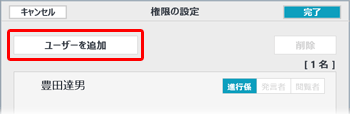
- 追加するユーザーを一覧から選びます。
「グループ」をタップしてグループを選ぶと、一覧を、そのグループに所属するユーザーだけに絞り込むことができます。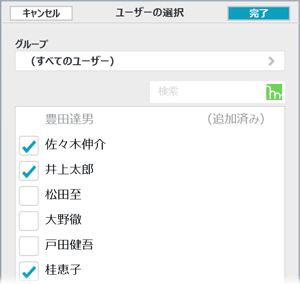
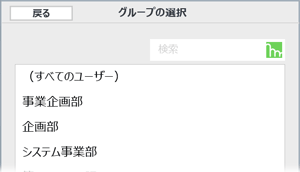
- 参加者の権限(進行係・発言者・閲覧者のいずれか)を設定します。
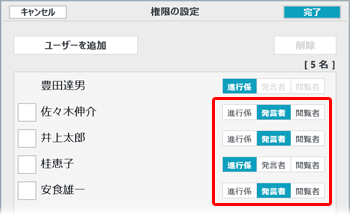
- 「完了」 をタップします。
未登録ユーザーの権限を設定する
権限の設定画面に設定されていないユーザーは、未登録ユーザーとしてまとめて権限を設定します。
未登録ユーザーも、シェアノートを開くことで会議に参加できるように設定できます。
- 自分が開催した会議の一覧を確認しながら、未登録ユーザーの権限を設定することもできます。
ノート一覧画面で >「開催した会議の管理」をタップして、「設定」>「未登録ユーザーの権限設定」をタップします。
>「開催した会議の管理」をタップして、「設定」>「未登録ユーザーの権限設定」をタップします。
参加者を削除する
- 権限の設定画面で、削除する参加者をオンにして「削除」をタップします。
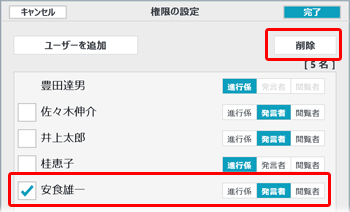
- 「完了」 をタップします。
 参加者の権限・役割
参加者の権限・役割 参加者や権限を設定する
参加者や権限を設定する